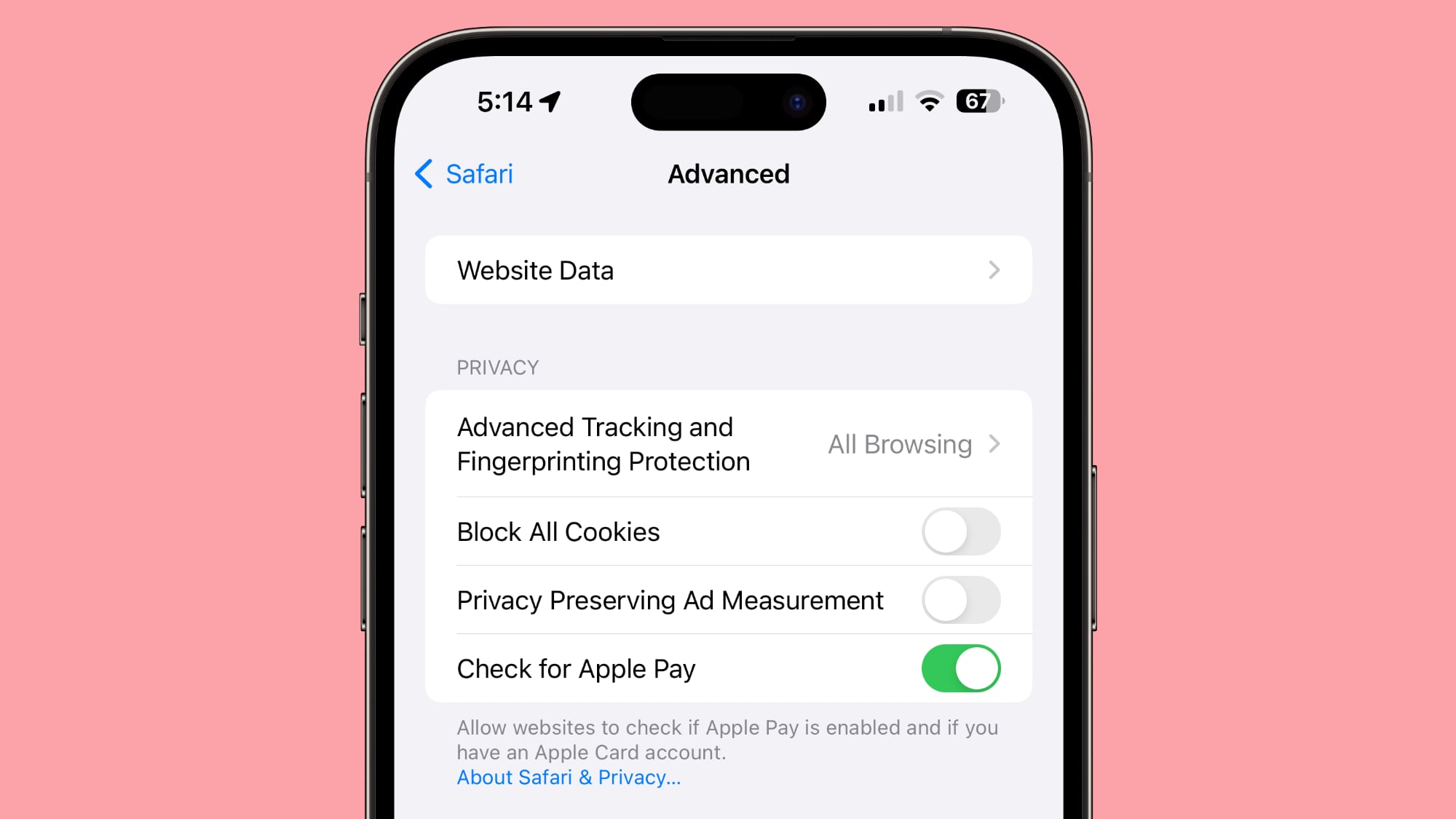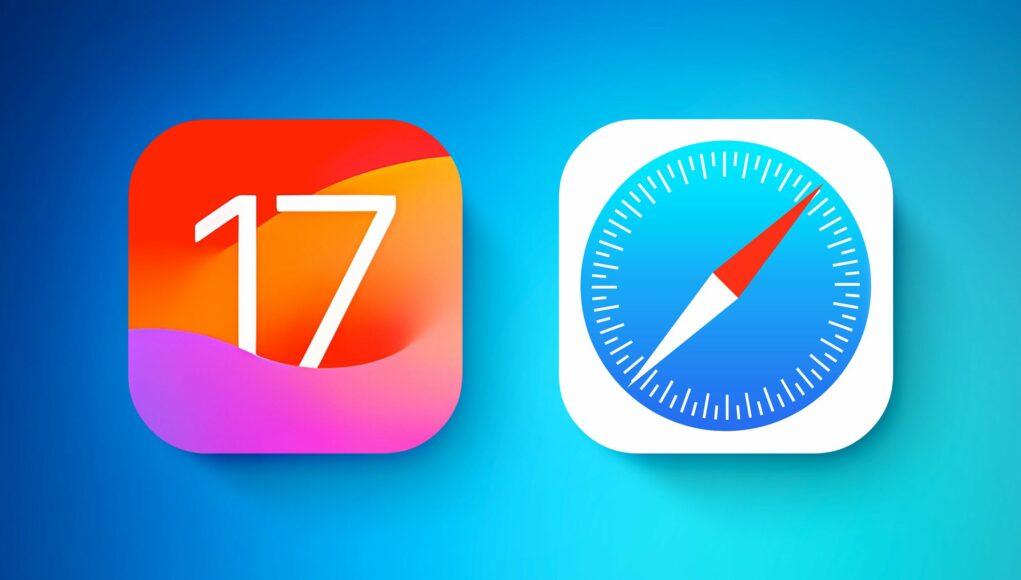S každou aktualizací operačního systému iOS přidává Apple nové funkce do vestavěných aplikací, jako je Safari. V iOS 17 Safari získává nové funkce ochrany osobních údajů, vylepšení vyhledávání, aktualizovanou integraci Siri a další. V dnešním článku si ukážeme, co vše je nové.
Profily
V iOS 17 Apple rozšiřuje skupiny karet o funkci Profily, která je navržena tak, aby vám umožnila oddělit procházení pro různé případy použití. Můžete si vytvořit například Profil „Práce“ a „Osobní“, takže veškeré vaše pracovní karty budou odděleny od těch osobních. Každý profil má samostatné soubory cookie, historii procházení, rozšíření a data webových stránek. Soubory cookie a vyskakovací okna můžete například vypnout v jednom profilu a nechat je zapnuté pro jiný profil.
Jak nastavit profily v Safari
- Otevřete aplikaci Nastavení.
- Přejděte dolů na Safari.
- Klepněte na Nový profil.
- Vyberte ikonu, název a barvu pozadí profilu.
- Vyberte nastavení pro Oblíbené a karty.
- Klepněte na Hotovo.
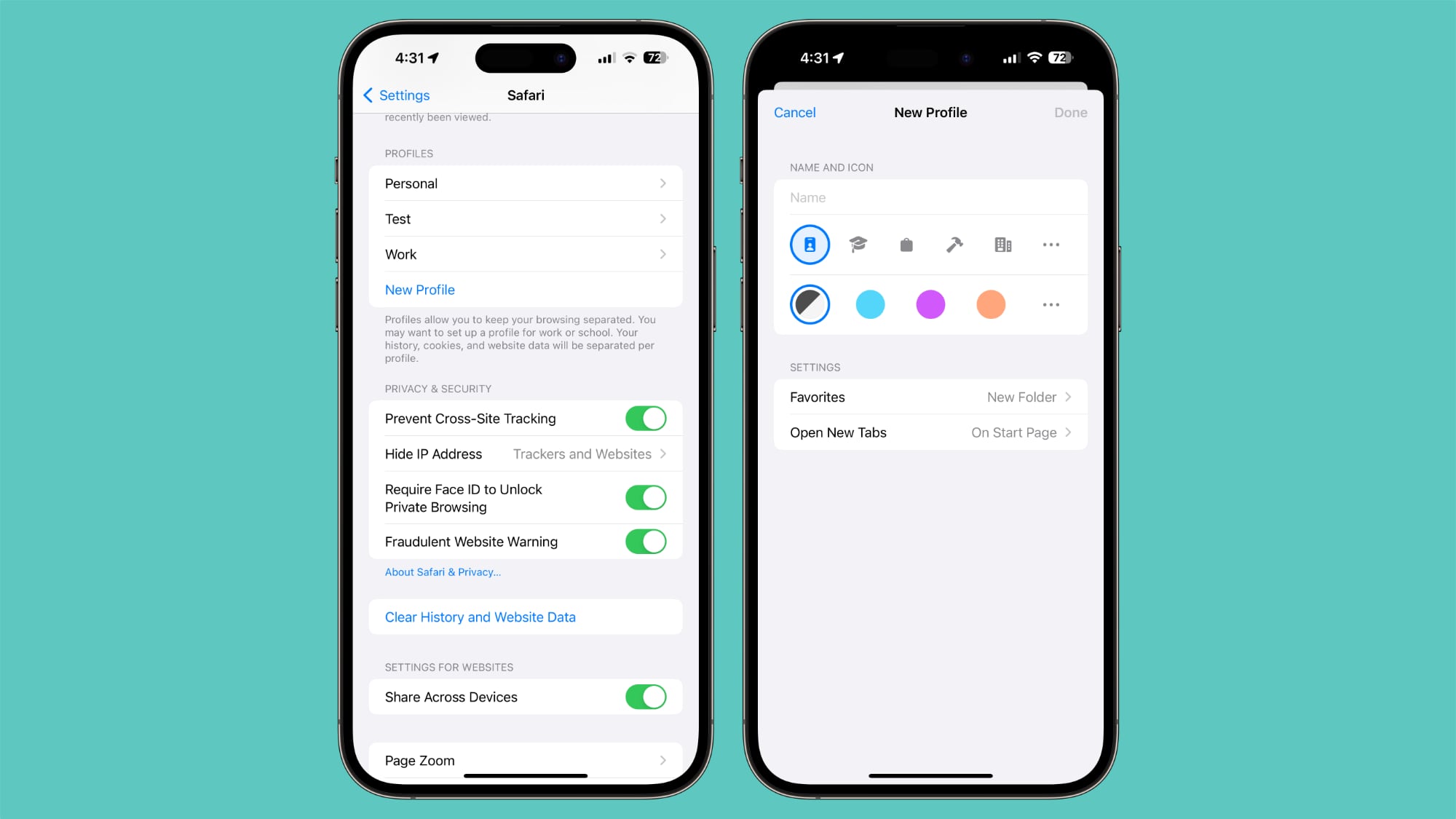
Odtud můžete upravovat profily klepnutím na ně v aplikaci Nastavení. V Safari klepněte na ikonu se dvěma překrývajícími se čtverci, poté klepněte na prostřední ikonu a vyberte možnost „Profil“, abyste změnili, který profil je aktivní.

Uzamčené okno v režimu Inkognito
Okna v režimu inkognito jsou nyní uzamčena a k odemknutí a přístupu vyžadují sekundární ověření. Pokud někomu předáte svůj odemčený telefon a ten se pokusí otevřít vaše karty v režimu inkognito v Safari, přístup bude odepřen bez Face ID/Touch ID nebo hesla. Funkci lze vypnout pomocí následujících kroků:
- Otevřete aplikaci Nastavení.
- Klepněte na Safari.
- Přejděte dolů na položku Vyžadovat Face ID (nebo Touch ID).
- Klepnutím na přepínač jej vypněte a potvrďte pomocí Face ID/Touch ID. Když je deaktivován, přepínač bude šedý.
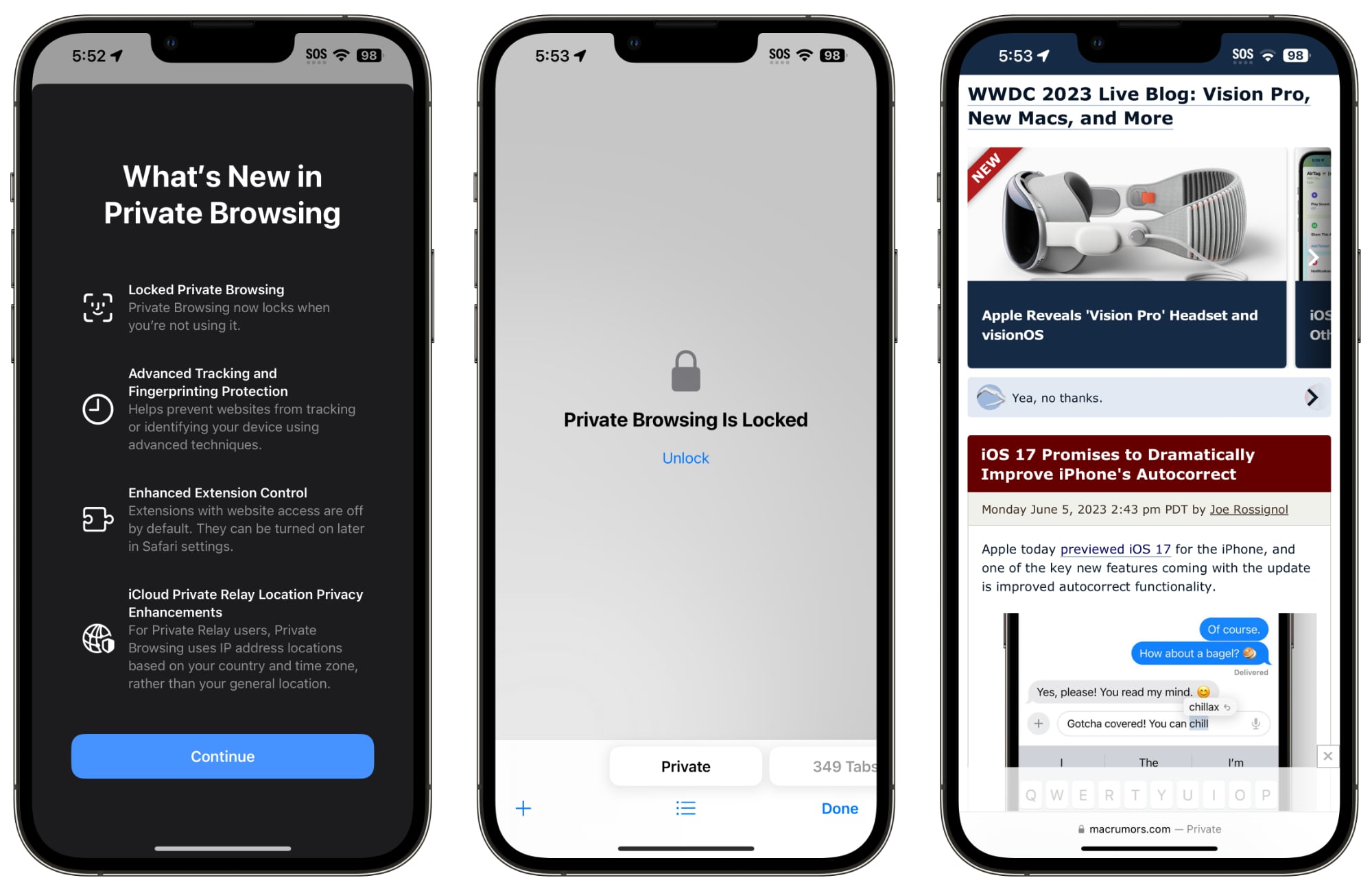
Soukromý vyhledávač
V iOS 16 si můžete vybrat výchozí vyhledávač pro použití se Safari, ale v iOS 17 si můžete vybrat samostatné vyhledávače pro standardní procházení a soukromé procházení. Mezi možnosti patří Google, Yahoo, Bing, DuckDuckGo a Ecosia. Pokud jej ponecháte na výchozí, použije se stejný vyhledávač, který je nastaven pro standardní procházení.
- Otevřete aplikaci Nastavení.
- Přejděte dolů na Safari.
- Klepněte na Soukromý vyhledávač.
- Klepnutím na jednu z možností vyhledávače ji vyberte.
- Ukončete nastavení.
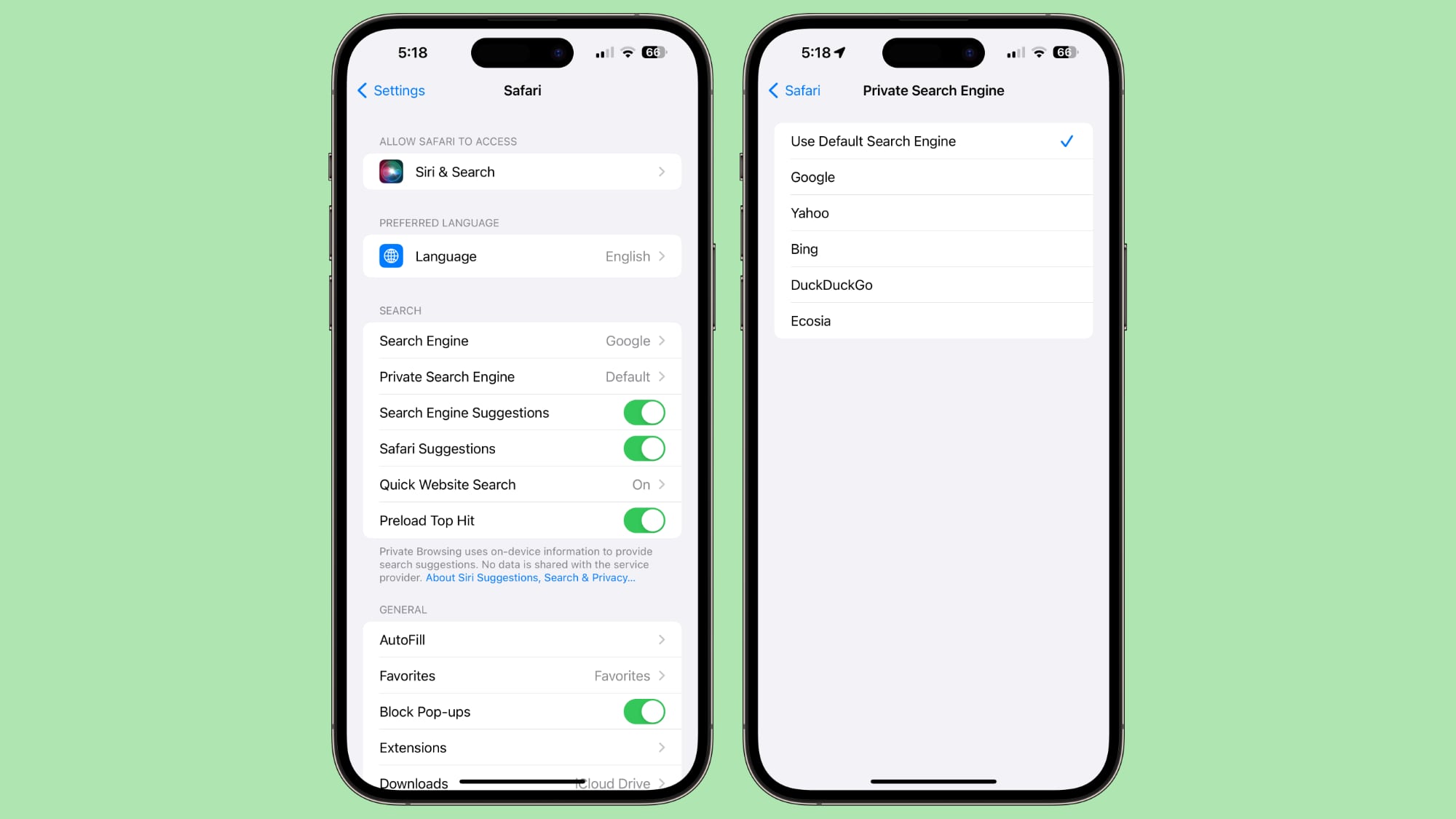
Sledovače
Adresy URL v iOS 17 lze zbavit všech sledovačů připojených na konec adresy URL, takže webové stránky nemohou sledovat vaše procházení pomocí identifikátorů URL. Tato funkce je v systému iOS 17 automaticky povolena pro režim inkognito, ale lze ji zapnout pro veškeré prohlížení.
- Otevřete aplikaci Nastavení.
- Přejděte dolů na Safari.
- Klepněte na Pokročilé.
- Klepněte na Sledování.
- Zapněte možnost Všechno procházení.
Zapnutím tohoto nastavení zajistíte, že všechny adresy URL otevřené v Safari odstraní dodatečné informace o sledování, které se někdy vkládají na konec adresy URL.
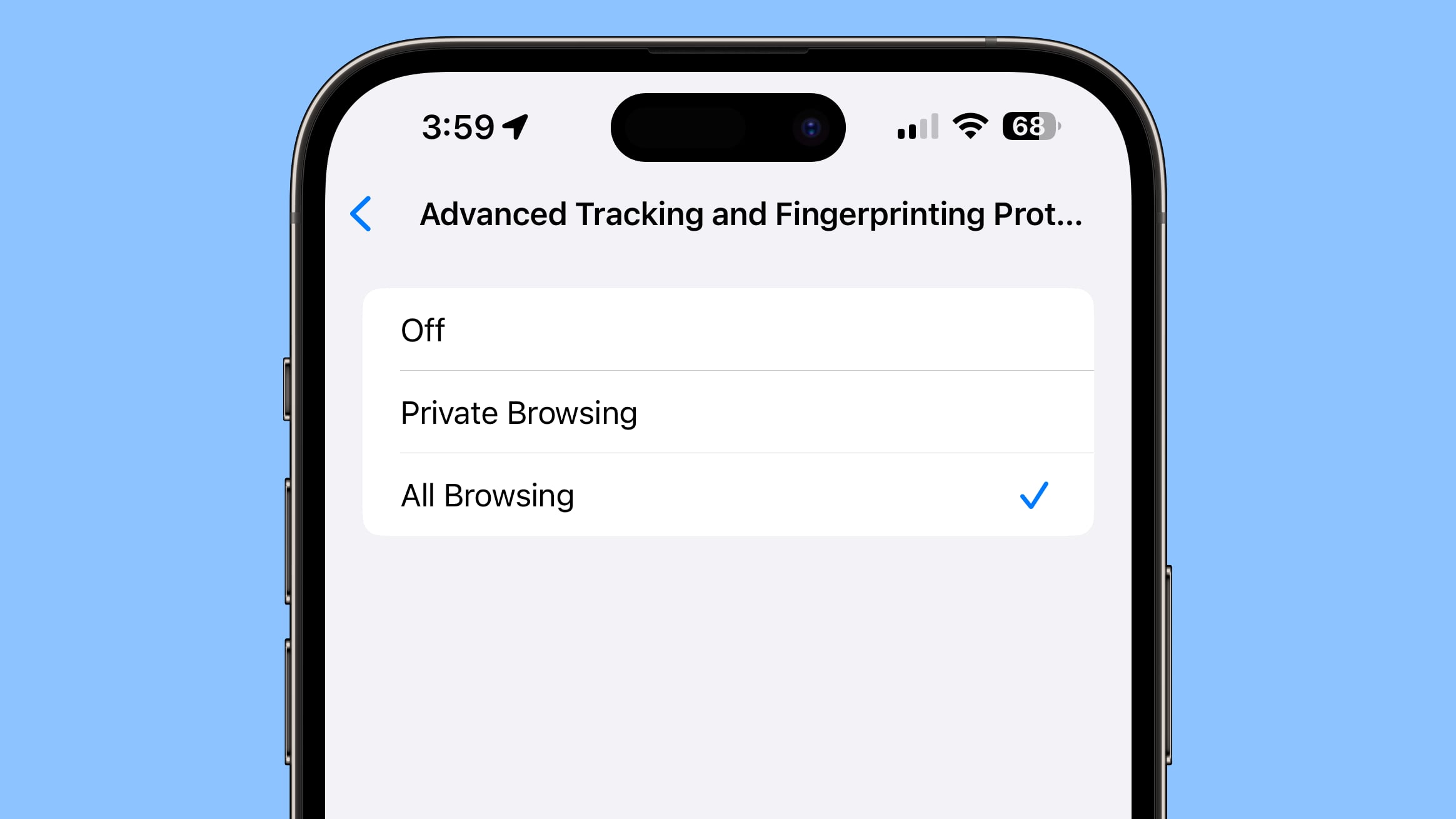
Skrýt IP adresu
V iOS 17 existuje možnost skrýt IP adresu před trackery i weby nebo pouze trackery při použití funkce iCloud Private Relay. Pokud jsou vybrány nástroje Sledování a webové stránky, IP adresa bude skrytá a webové stránky nebudou moci určit vaši polohu pomocí těchto informací. V iOS 16 byla funkce iCloud Private Relay navržena tak, aby skryla IP adresu primárně před známými sledovači, takže se jedná o rozšíření funkce.
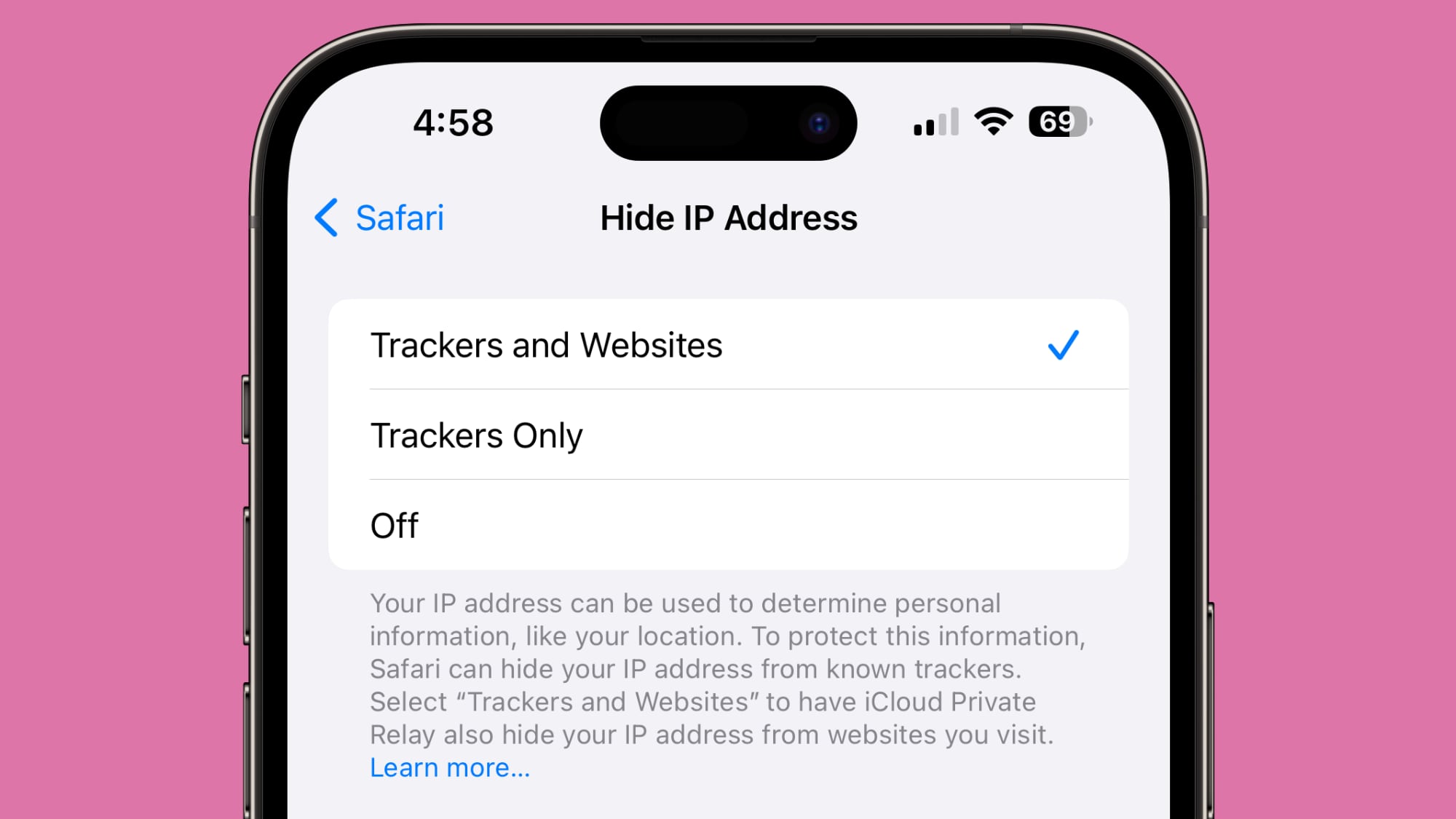
Vylepšené vyhledávání
Vyhledávání je v iOS 17 pohotovější, takže výsledky vyhledávání se zobrazují rychleji. Přináší také širší škálu návrhů vyhledávání, ze kterých si můžete vybrat. Také výsledky vyhledávání, které pocházejí z vašich záložek, karet a historie vyhledávání, jsou jasně označeny.
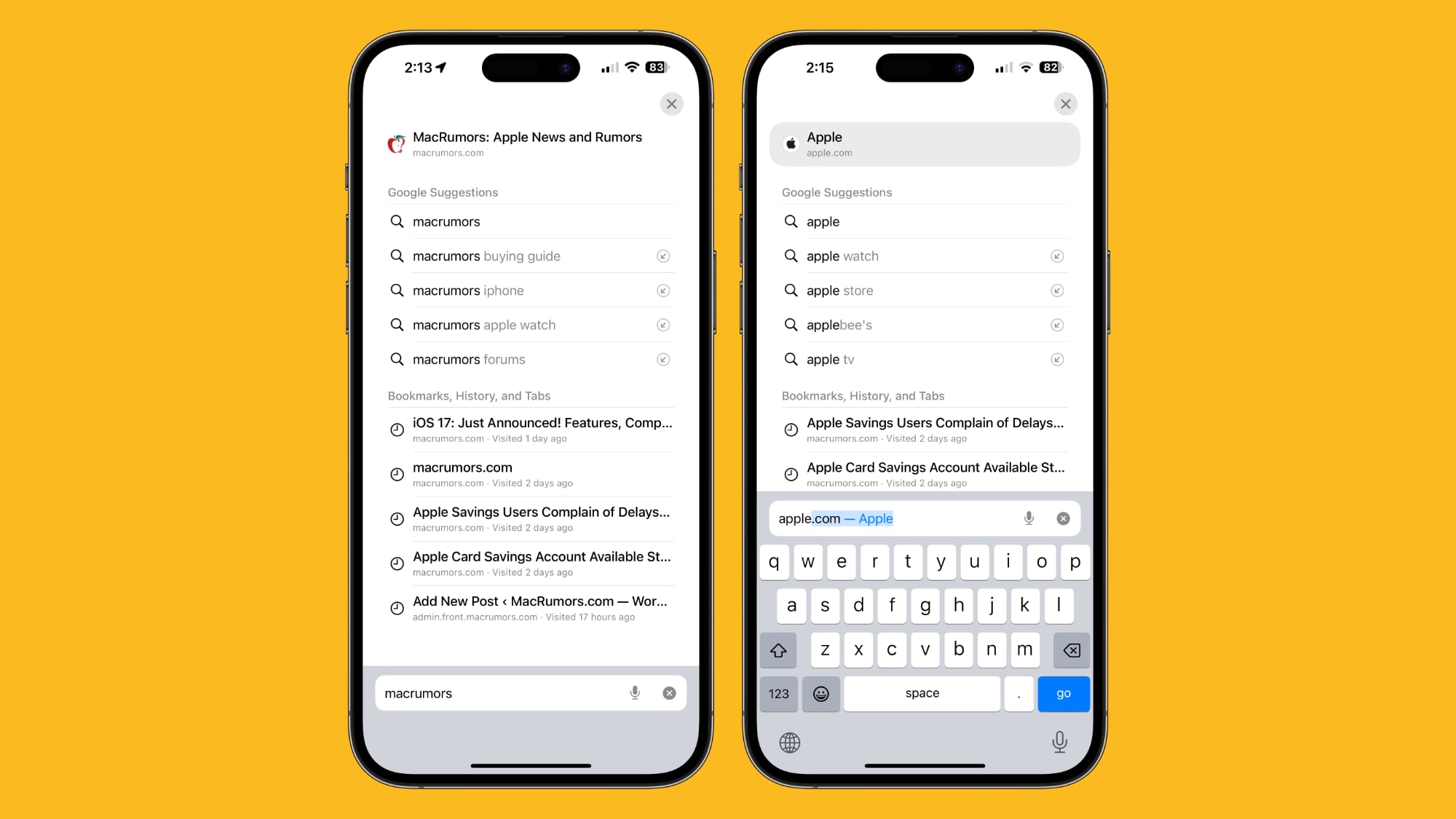
Poslouchejte webovou stránku
Siri vám může přečíst webovou stránku, což je užitečné, pokud narazíte na dlouhý článek nebo jiný obsah, který chcete poslouchat, zatímco děláte něco jiného. Tato funkce funguje, pokud je na webu k dispozici Čtečka.
- Otevřete Safari.
- Přejděte na obsah, který má Siri číst.
- Klepněte na ikonu Aa v adresním řádku.
- Vyberte možnost Poslouchat stránku.
Nyní začne Siri číst obsah stránky. Klepnutím na možnost Pozastavit poslech můžete pozastavit a obnovit poslech můžete pomocí možnosti Pokračovat v poslechu. Pokud zamknete displej, objeví se vyhrazené ovládací prvky přehrávání. Siri také přečte stránku, pokud otevřete webovou stránku s vybraným článkem a použijete příkaz: „Read this to me.“
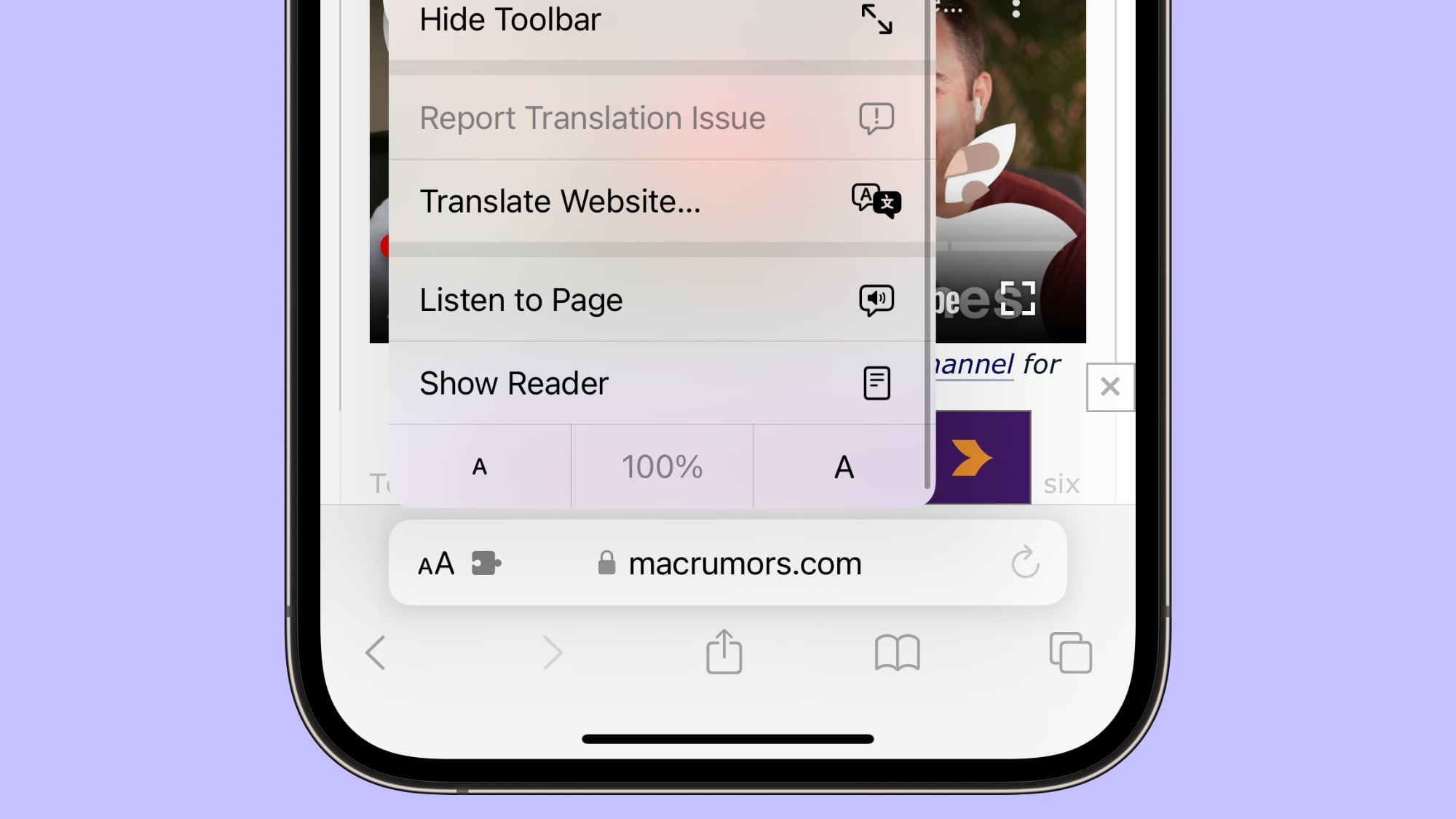
Sdílená hesla a přístupové klíče
V iOS 17 (a iPadOS 17/macOS Sonoma) existuje možnost bezpečně sdílet hesla a přístupové klíče s přáteli a členy rodiny. Pomocí funkce mohou být sdílená hesla pro nástroje, účty a další. Každá osoba může přistupovat ke sdíleným heslům, přidávat je a měnit, přičemž nastavení je k dispozici tak, že přejdete do části Hesla v aplikaci Nastavení a vyberete „Začínáme“ pod nadpisem „Rodinná hesla“. Toto není přímo funkce Safari, ale usnadňuje přihlašování na stránky, kde používáte sdílené přihlašovací údaje.
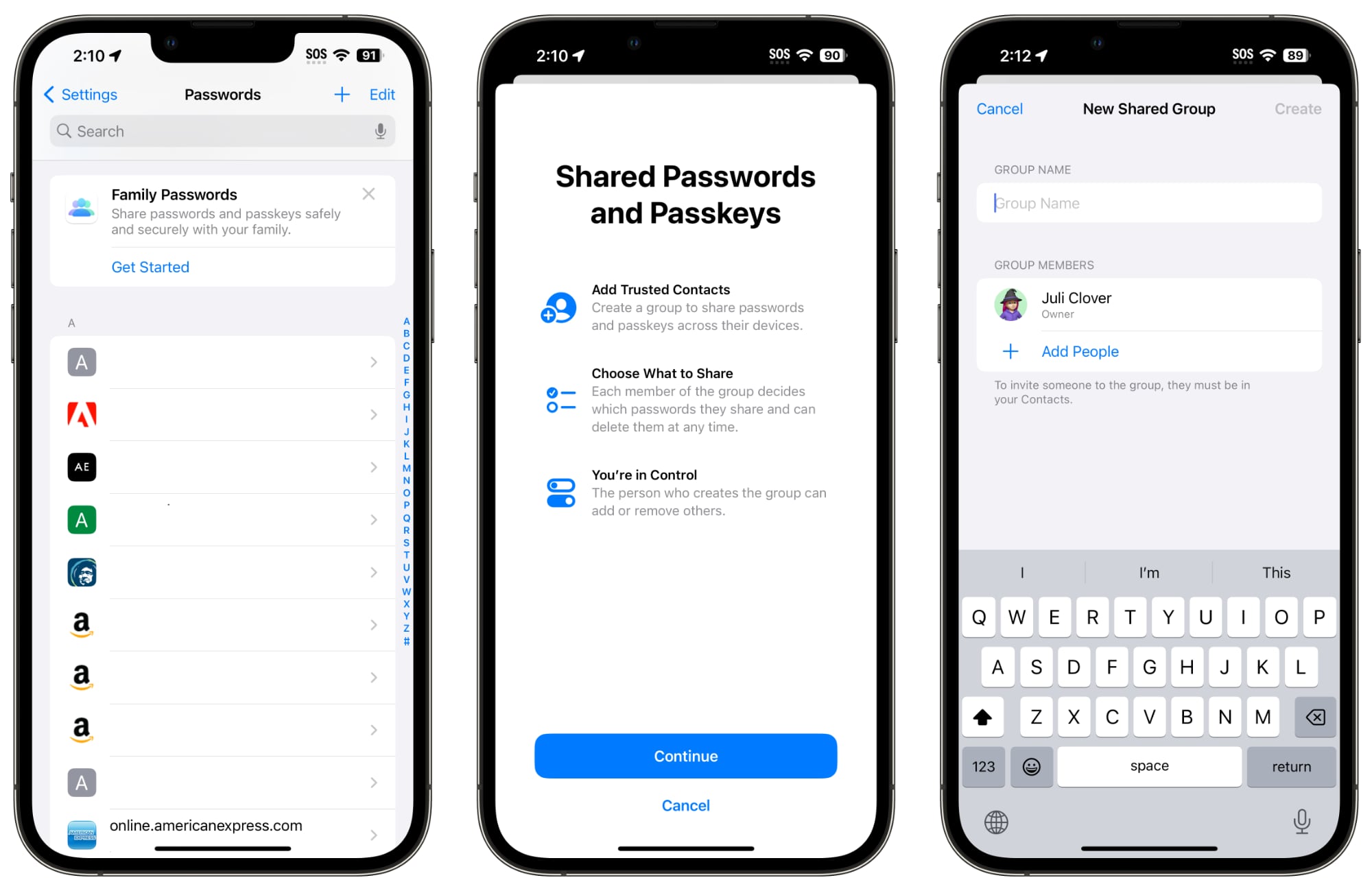
Nastavení ochrany osobních údajů
Všimněte si, že nastavení zaměřená na soukromí, která zahrnují Blokovat všechny soubory cookie, Měření reklam se zachováním soukromí a Kontrola Apple Pay, byla přesunuta ze sekce „Soukromí a zabezpečení“ v nastavení Safari do sekce „Upřesnit“, která je skrytější.